98 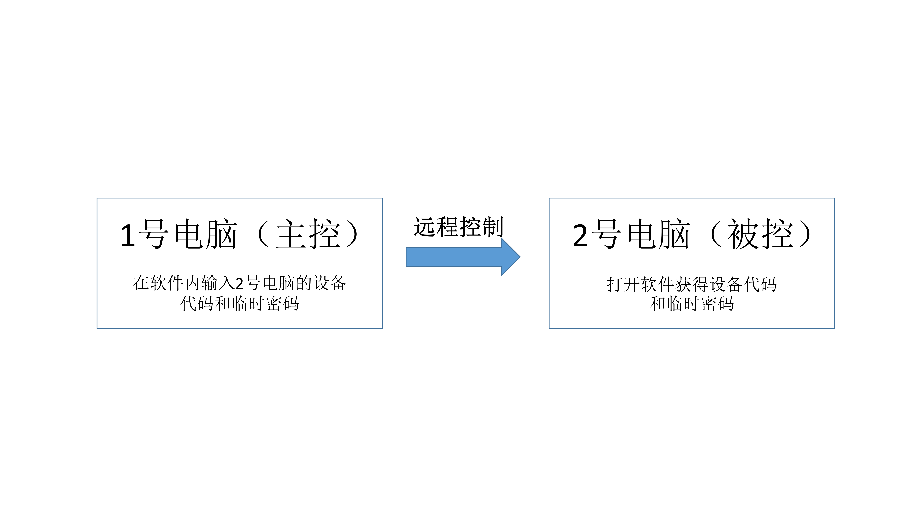
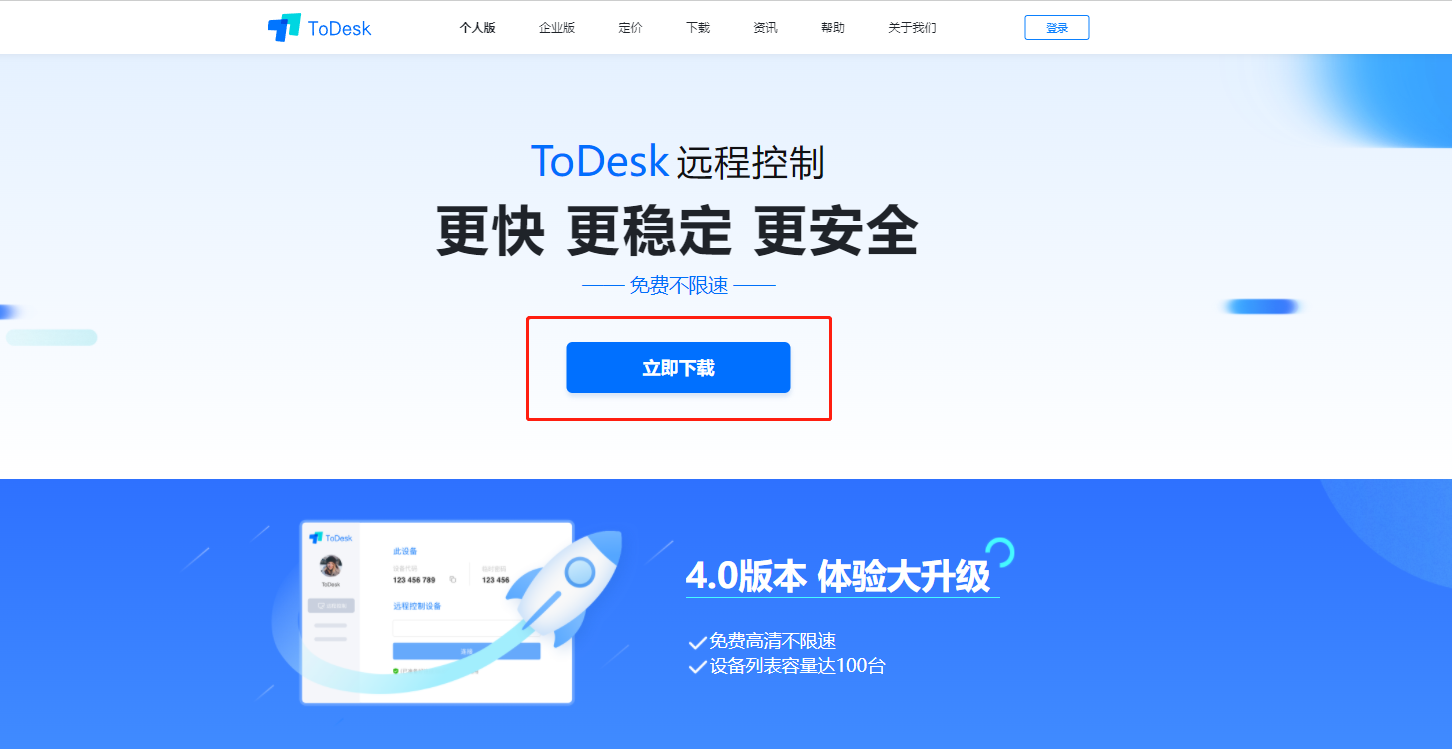
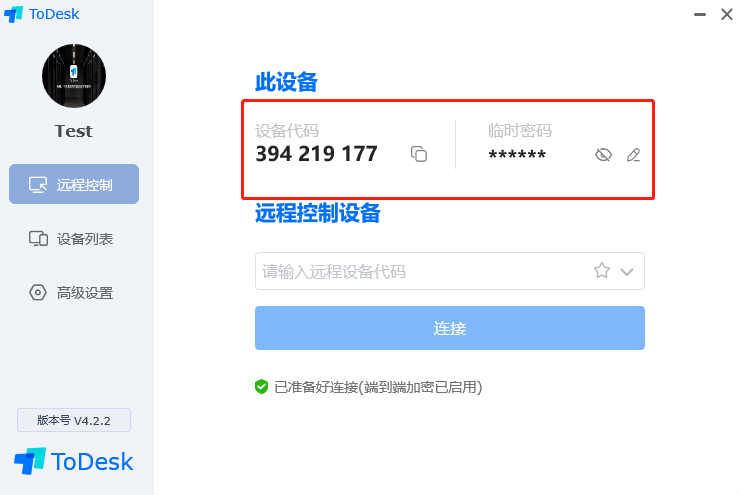
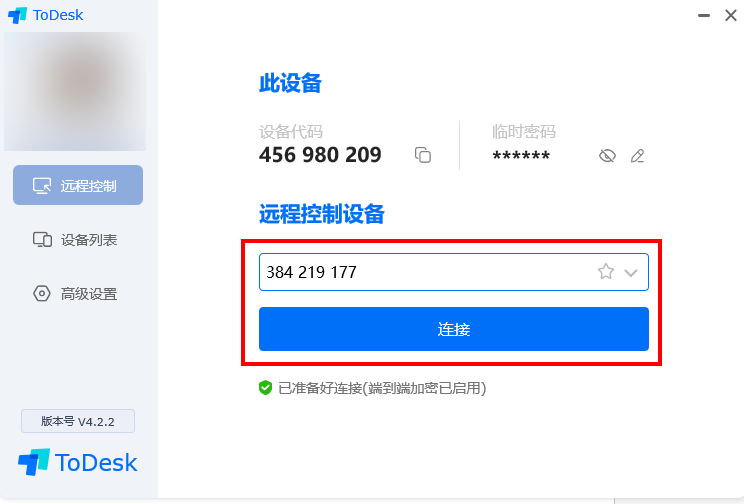
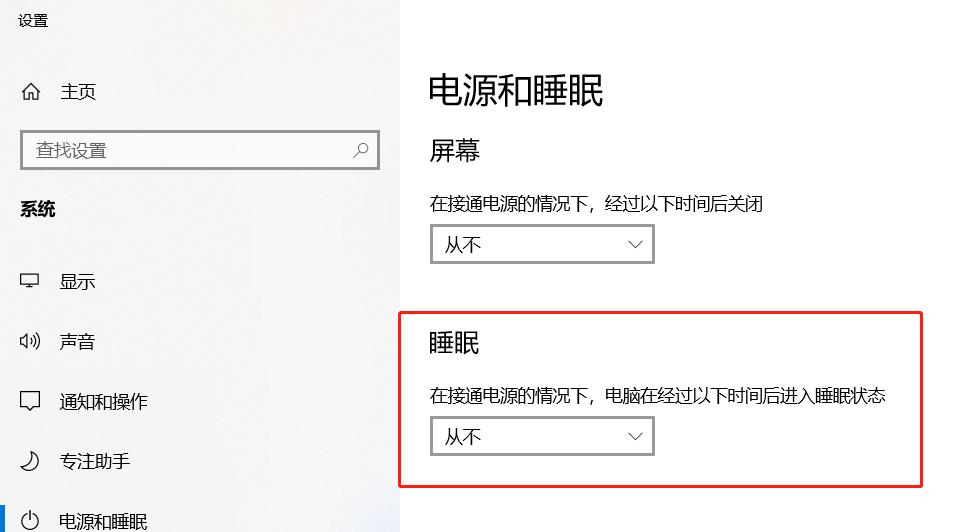
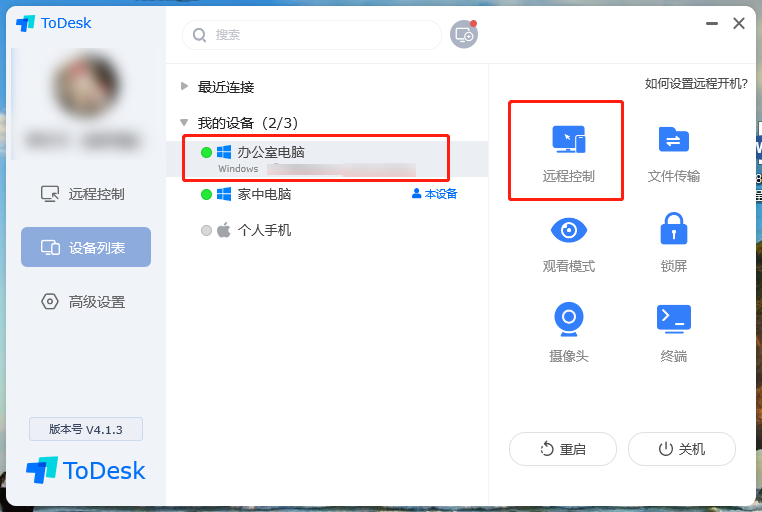
国内疫情形式反反复复,很多公司陆陆续续居家办公,但很多公司使用的办公电脑是台式机,居家办公时搬来搬去也太麻烦了,有没有什么方法可以让我们远程操控电脑的呢?ToDesk远程桌面就可以实现远程控制电脑,实现无缝居家办公,下面给大家演示一下怎么进行远程控制:
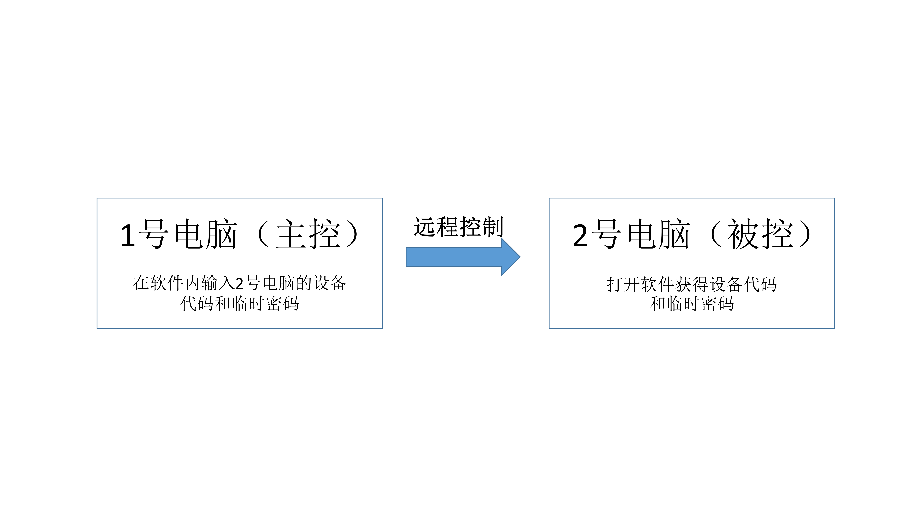
第一步、准备两台电脑,在两台电脑上都安装好软件。
远程控制的原理就是用一台设备去连接另一台设备,所以我们需要准备两台电脑。
另外软件需要提前安装好,疫情期间若是无法去到公司安装,可以拜托在公司的同事安装。
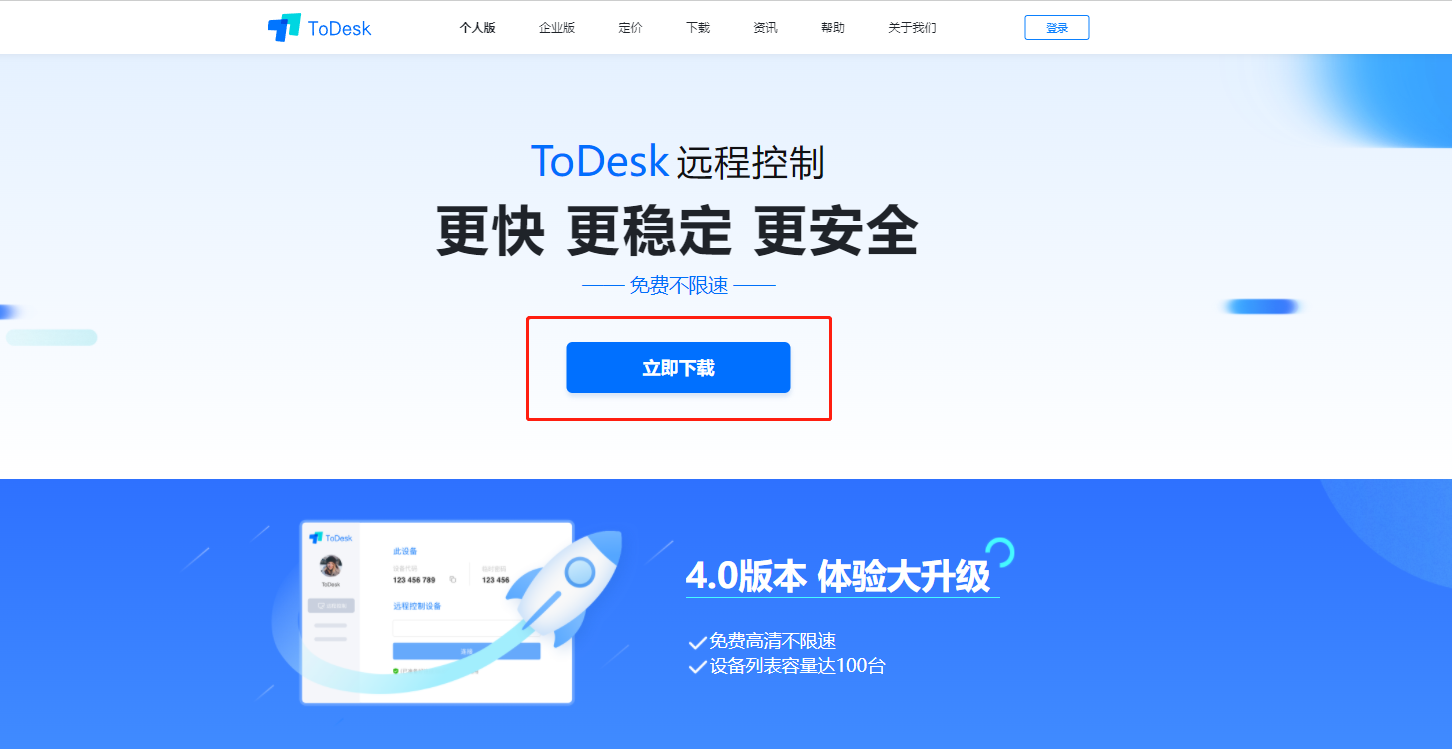
第二步、打开办公室电脑上的软件,获得设备代码和临时密码。
打开办公室电脑上的软件,就可以看到设备代码和临时密码了,这些就是我们要连接使用的信息。
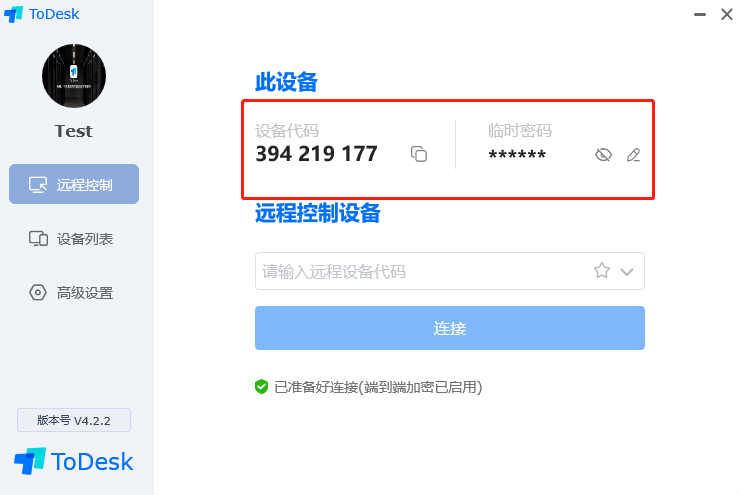
第三步、在家中电脑打开软件,输入办公室电脑的信息。
打开家中电脑的软件,然后输入办公室电脑的设备代码和临时密码,点击连接就可以连接上了,就是这么简单。
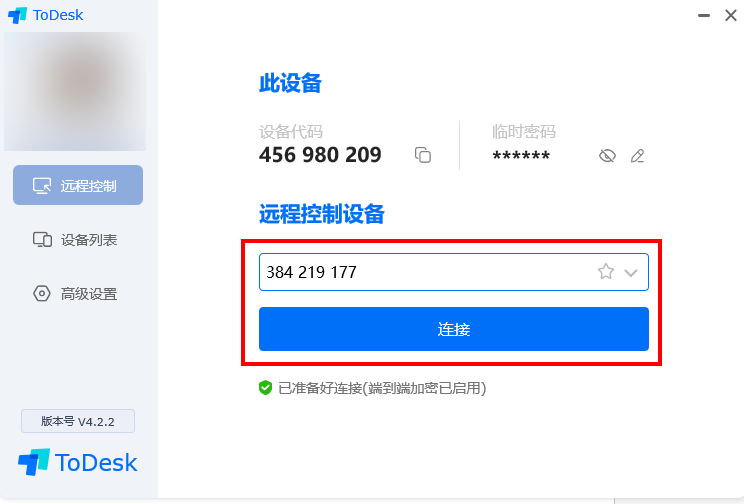
第四步、将办公室电脑的休眠关闭,方便随时连接。
很多人远控会出现结束后再连接,却连接不上的问题,一般都是因为电脑休眠了,只需要将电脑休眠提前关闭掉,就可以随时随地连接上。
搜索「电源和睡眠」——把睡眠的选项设置成「从不」即可。
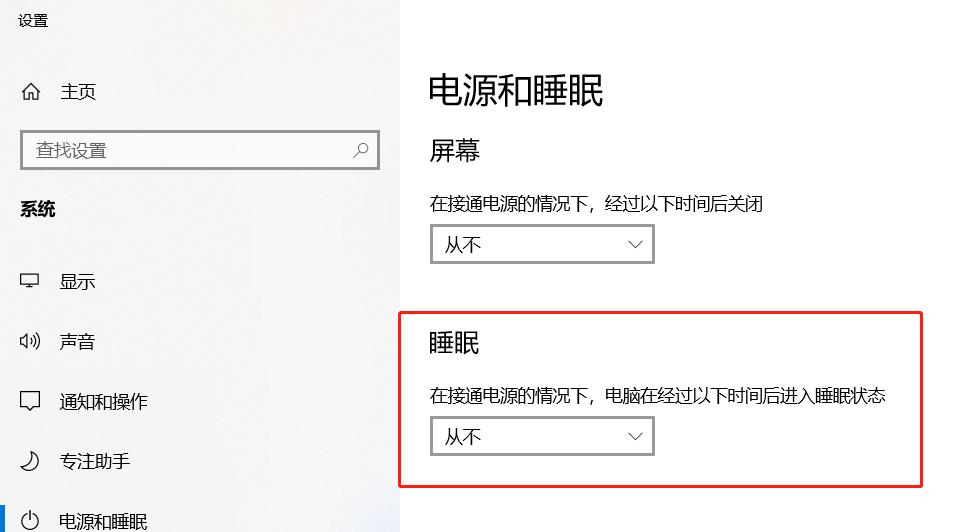
另外,推荐大家可以将办公室电脑收藏起来,放到设备列表中,今后就不需要重复输入设备代码和密码,只需在设备列表中找到该设备,直接一键连接。
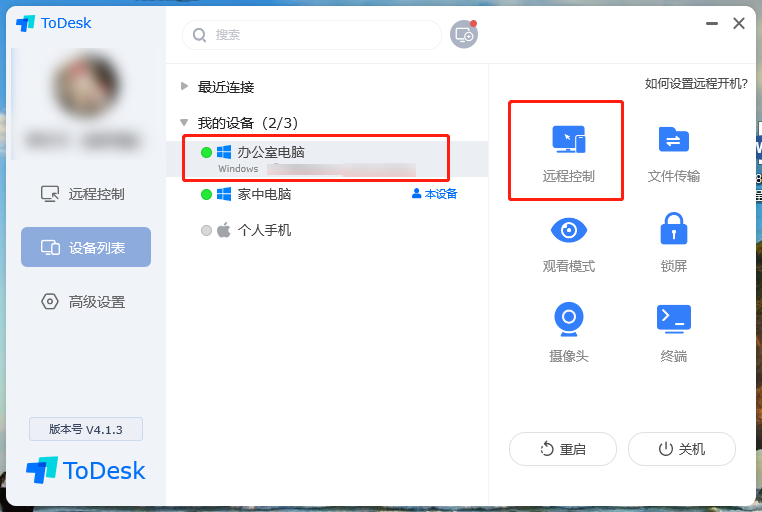
 98
98 













